今天和大家分享一下win10系统卡机出现白色边框问题的解决方法,在使用win10系统的过程中经常不知道如何去解决win10系统卡机出现白色边框的问题,有什么好的办法去解决win10系统卡机出现白色边框呢?小编教你只需要1、大体就是卡成这个样子; 2、点击我的电脑,右键,属性,选择红框处;就可以了;下面就是我给大家分享关于win10系统卡机出现白色边框的详细步骤::
1、大体就是卡成这个样子;

2、点击我的电脑,右键,属性,选择红框处;
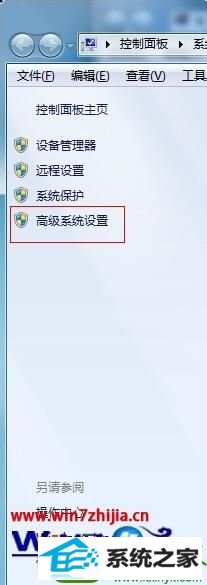
3、点击高级,选择第一个设置;
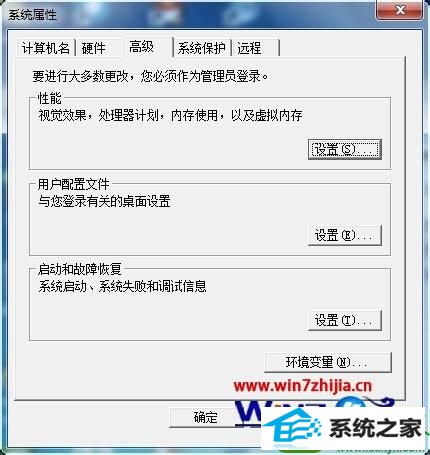
4、选择最佳性能确定;
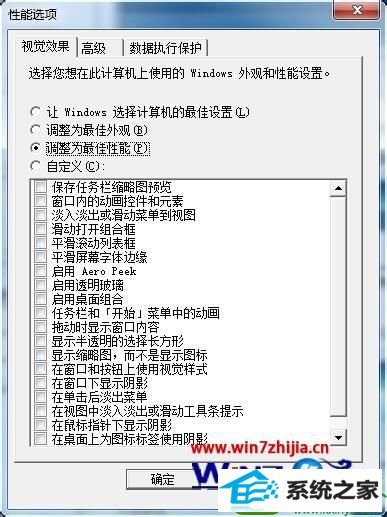
5、这时候主题会变成最原始的状态;
![]()
6、桌面右键,个性化,选择win10主题,你的主题就变回去了;
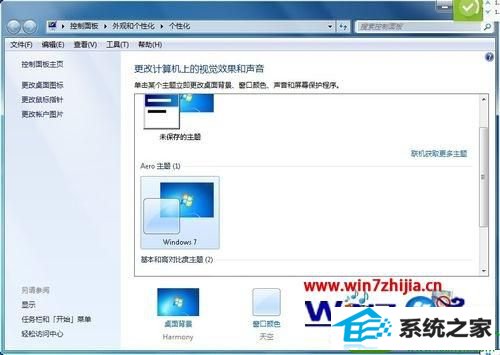
7、之后,桌面右键,个性化,单击 “显示”;

8、调整为较小100%,并点击应用。

关于win10旗舰版系统下卡机出现白色边框的解决方法就给大家介绍到这边了,如果你有遇到这样的情况,可以采取上面的方法步骤来进行操作吧。
系统下载推荐
本站发布的系统与软件仅为个人学习测试使用,不得用于任何商业用途,否则后果自负,请支持购买微软正版软件!
Copyright @ 2022 win10 64位系统版权所有